Storia facile 1 Guida
|
|
|
- Roberto Ferrari
- 7 anni fa
- Visualizzazioni
Transcript
1 Carlo Scataglini e Annalisa Giustini Storia facile 1 Storia facile 1 Un percorso nel tempo dalla Preistoria alle grandi scoperte geografi che Guida
2 Editing e progettazione Francesca Cretti Collaborazione Sonia Barone Realizzazione testi e verifiche Carlo Scataglini Sviluppo software Paolo Mattiolo, Andrea Zancanella, Daniele De Martin Ricerche iconografiche Annalisa Giustini Coordinamento tecnico Matteo Adami Grafica, illustrazioni e animazioni Riccardo Beatrici Elaborazione grafica Riccardo Beatrici, Marika Di Meglio, Claudio Fronza Testing Milena Pellizzari, Manuela Paolino, Elena Marchesoni Audio Jinglebell Communication Musiche Simone Bordin Immagine di copertina Giordano Pacenza Fotocomposizione e packaging Mirko Pau, Tania Osele Ristampe febbraio 2005, gennaio 2006, ottobre 2006, ottobre 2008, gennaio Edizioni Erickson Via del Pioppeto Trento tel fax info@erickson.it Tutti i diritti riservati. Vietata la riproduzione conqualsiasi mezzo effettuata, se non previa autorizzazione dell Editore.
3 Carlo Scataglini e Annalisa Giustini Storia facile 1 Un percorso nel tempo dalla Preistoria alle grandi scoperte geografiche
4 C a r l o Sc a t a g l i n i Insegnante specializzato di L Aquila e formatore sulle metodologie di recupero e sostegno. Per le Edizioni Erickson ha pubblicato: Magigum tra gessetti, lavagne e registri di classe, Magigum e il segreto di Belacrì, Magigum e il volo delle emozioni, Lo strano mistero di Cartoonville e altri racconti, Fiabe e racconti per imparare, L albero delle stagioni & la fattoria delle quattro operazioni, Anche gli orchi hanno paura, Geografia facile, Informatica facile, Informatica facile 2 (con Raffaella Evandro), Esercitarsi in... storia, Esercitarsi in... geografia, Le formiche sono più forti del terremoto e i CD-ROM Geografia facile 1 e 2, Marilù e i 5 sensi; con Annalisa Giustini Storia facile, Scienze facili, Adattamento dei libri di testo e il CD-ROM Storia facile 2; con Maria Elena Rotilio i CD-ROM Scienze facili 1 e 2; con Dario Ianes e Sofia Cramerotti Fare sostegno nelle scuole superiori. Visita il sito dell autore A n n a l i s a Gi u s t i n i Laureata in Pedagogia, specializzata per l insegnamento agli alunni disabili, è insegnante di scuola primaria a L Aquila. Formatrice nei corsi di specializzazione per il sostegno, fa parte dell equipe dei formatori Erickson. Per le Edizioni Erickson ha pubblicato Narrativa facile, Grammatica facile e, con Carlo Scataglini, Adattamento dei libri di testo, Storia facile, Scienze facili e i CD-ROM Storia facile 2 e Grammatica facile.
5 INDICE Installazione e avvio del CD-ROM p. 6 Introduzione di Carlo Scataglini p. 8 Guida alla navigazione p. 9 Login p. 9 Menu p. 10 Tasti di scelta rapida p. 13 Le mie ricerche p. 13 Verifiche p. 16 Guida al gestionale p. 20 Menu p. 20 Statistiche p. 21 Opzioni p. 21 Crea verifiche p. 22 Assegna verifiche p. 23 Primi passi verso una didattica con la LIM p. 25
6 Installazione e avvio del CD-ROM Per usare il CD-ROM su computer Windows, assicurarsi che la propria macchina soddisfi i requisiti di sistema riportati in copertina. Avvio automatico 1. Inserite il CD-ROM nell apposito lettore. 2. Non premete nessun tasto. Il programma partirà automaticamente (il tempo medio è di 25 secondi). Avvio manuale 1. Inserite il CD-ROM nell apposito lettore. 2. Cliccate su Start/Avvio. 3. Cliccate su Esegui. 4. Digitate D:\AVVIOCD.EXE (dove D indica la lettera dell unità CD- ROM) e premete «Ok». In alternativa, premete il pulsante «Sfoglia», scegliete l unità CD-ROM nel campo «Cerca in» e fate doppio clic sul file «AvvioCD». 5. Passate alle voce «Installazione del programma». Installazione del programma Con i sistemi operativi Windows è possibile installare l applicazione in due modalità: 1. L applicazione può essere installata e utilizzata da tutti gli utenti che accedono al computer. Per poter fare questo tipo di installazione, l utente deve avere i diritti di amministratore. 2. L applicazione può essere installata e utilizzata da un solo utente. L installazione del programma può essere di due tipi: installazione automatica, ovvero il programma si autoinstalla; installazione personalizzata, in cui l utente può scegliere la cartella in cui installare il programma. Con alcuni sistemi operativi all inserimento del CD-ROM potrebbe comparire una finestra denominata «Controllo dell account utente» che chiede conferma prima di installare il programma. Selezionare l opzione «Consenti». A questo punto partirà l installazione Erickson. Se non disponete di un account utente con privilegi di amministratore prima di proseguire verrà chiesto di inserire la password di amministratore. Se non disponete di questa password non sarà possibile proseguire con l installazione. Leggimi Per ulteriori informazioni, consultare il file «Leggimi» presente nella finestra di avvio o visualizzarlo, cliccando su «Risorse del computer», cliccare l icona CD-ROM, dal menu «File», selezionare la voce «Esplora», fare doppio clic sul file «Leggimi» , Storia facile 1, Erickson
7 Introduzione di Carlo Scataglini Lo studio della Storia può presentare difficoltà dovute alla complessità degli argomenti e ad un approccio che, in alcuni casi, può risultare troppo nozionistico e, di conseguenza, poco stimolante per diversi alunni. Per gli studenti in difficoltà o con disturbi dell apprendimento, inoltre, gli argomenti presentati nei comuni libri di testo possono risultare troppo difficili e la possibilità di utilizzare un percorso originale, sotto forma di sussidio informatico, garantisce un maggior coinvolgimento e offre una maggiore quantità di stimoli efficaci per l apprendimento. Il cd-rom Storia facile 1 presenta gli argomenti del programma di Storia, per la scuola primaria e secondaria di primo grado, attraverso un percorso facilitato e interattivo che consente l apprendimento significativo dei contenuti in modo semplice e stimolante. Nel software vengono presentati gli avvenimenti storici a partire dall origine della Terra e dalla Preistoria fino ad arrivare alle grandi scoperte geografiche che hanno segnato l ingresso nell Età moderna. Lo studente, allo scopo di riordinare i documenti e i reperti all interno di un museo, interagendo con un simpatico personaggio di nome Pietro che gli fornisce tutte le indicazioni necessarie, apprende e consolida le informazioni disciplinari più importanti riguardanti gli avvenimenti e i modi di vita delle varie epoche del passato. In ciascun capitolo, corrispondente a un determinato periodo storico, vengono proposti: un idea principale, che anticipa all alunno il messaggio essenziale di tutta l unità di studio; una sezione di cronologia, dove è possibile prendere visione della successione e delle date dei singoli avvenimenti storici; una sezione di Storia e costume, nella quale sono presentate splendide illustrazioni contrassegnate da numeri, cliccando i quali è possibile aprire numerosi testi, presentati a due livelli diversi di difficoltà, che in modo semplice ed esaustivo «raccontano» le informazioni relative a periodi, personaggi e popoli del passato (tutti i testi sono presenti in formato Word ache nella cartella del CD-ROM); una mappa concettuale riepilogativa delle informazioni principali fornite nel capitolo. Una volta esplorato il periodo storico, l alunno può realizzare delle ricerche personali su temi suggeriti dal CD-ROM, proposti dall insegnante o individuati autonomamente, nelle quali inserire informazioni e immagini, prese da Internet o prodotte dall alunno stesso. 2004, Storia facile 1, Erickson 7
8 Infine, l alunno è chiamato a svolgere diversi tipi di esercizi di verifica, a consolidamento di quanto appreso. In particolare: collegare brevi testi a immagini corrispondenti collegare alcune risposte alle domande corrispondenti rispondere vero o falso a determinate affermazioni collegare alcune date agli avvenimenti corrispondenti inserire parole mancanti in un testo Nella parte gestionale, attraverso semplici operazioni spiegate nelle guide presenti nelle videate, l insegnante può creare alcuni esercizi personalizzati di verifica, con l inserimento di altre risposte da collegare alle domande, altre affermazioni di vero o falso, e altri testi da completare. Una volta che avrà risolto tutti i 64 esercizi standard di verifica, l alunno riceverà il diploma (l attestato) di storico e, nello stesso tempo, grazie all intero percorso didattico proposto nel CD-ROM, sarà riuscito ad avvicinarsi alla disciplina scolastica attraverso un approccio più attivo e motivato, e a imparare agevolmente i principali argomenti di Storia. Gli argomenti trattati nel CD-ROM Storia facile 1 sono: L origine della Terra e la Preistoria Le civiltà dei fiumi Le civiltà del mare: Fenici, Cretesi e Greci In Italia: gli Etruschi e i Romani L Impero romano: splendore e decadenza Il Medioevo e la società feudale Dalle repubbliche marinare al Rinascimento Le grandi scoperte geografiche , Storia facile 1, Erickson
9 Guida alla navigazione Login Per accedere al programma è necessario innanzitutto registrarsi con un nome. L alunno deve scrivere il proprio nome nell apposito riquadro o selezionarlo dalla lista dei nomi, scorrendola con le due frecce a lato. Quindi deve cliccare «OK» per entrare nell archivio storico e iniziare l attività. Per attivare le vignette contenenti le istruzioni scritte, basta cliccare il pulsante «Attiva istruzioni scritte» e per disattivarle basta ricliccare «Disattiva istruzioni scritte». Per continuare la lettura dei testi, si clicca con il mouse sulle vignette. Per uscire dal programma, si clicca sulla porta in basso a sinistra. Per accedere alla parte gestionale, contenente le statistiche, le opzioni e la sezione per creare e assegnare le verifiche personalizzate, si clicca il pulsante «Gestionale» o si preme la combinazione di tasti «Ctrl + o». Login: registrazione di un nuovo utente Clicca sul foglietto per attivare le istruzioni scritte Clicca sull insegna per aprire la guida Digita il tuo nome o selezionalo dalla lista Clicca su «Ok» per entrare nel menu 2004, Storia facile 1, Erickson 9
10 Menu Dopo aver inserito il proprio nome nel login e premuto «Ok», si accede all archivio storico (menu principale), dove sono presenti i seguenti elementi, descritti dal personaggio-guida Pietro: a) 8 libri con 8 epoche storiche Al clic su ciascuno di essi, si «accende» la televisione in basso a sinistra con i titoli delle sezioni esplorabili: Id e a p r i n c i pa l e: contiene il concetto fondamentale del capitolo, che viene letto ad alta voce da Pietro ed è stampabile. Cr o n o l o g i a: contiene le date con i corrispondenti avvenimenti principali di quell epoca, scorribili in avanti e indietro con le doppie frecce in basso, mentre le frecce con il trattino verticale consentono di andare direttamente all inizio e alla fine della cronologia. St o r i a e c o s t u m e: è possibile accedere al Testo base (standard) o al Testo sintetico (semplificato nei contenuti e nella sintassi): questa sezione contiene le principali immagini del periodo storico numerate e al clic sul numero si apre la finestra con il testo corrispondente. È possibile scorrere il testo con le frecce verticali a lato e aumentare o ridurre il corpo dei caratteri (pulsanti a, A). Se l utente ha già installato la «Sintesi vocale Silvia» (Erickson), qui è possibile attivarla e ascoltare l audio di quanto appare a video. Le videate sono scorribili con le doppie frecce in basso, mentre le frecce con il trattino verticale consentono di andare direttamente all inizio o alla fine della sezione. Per scorrere le videate è possibile anche utilizzare la rotella del mouse. Ma p pa c o n c e t t u a l e: presenta lo schema dei principali avvenimenti dell epoca storica selezionata; le mappe di alcuni capitoli sono scorribili con le frecce in basso, mentre altre mappe sono interamente rappresentate su un unica videata. Sono tutte stampabili. b) Lavagna «La mia attività» Al clic su di essa si apre una videata contenente i titoli degli 8 periodi storici e la barra relativa al numero delle verifiche svolte. Al clic su un periodo storico, si aggiornano nel dettaglio il numero delle verifiche svolte per ciascuna tipologia, il numero delle verifiche personalizzate e il numero delle ricerche eseguite. Se tutte le verifiche del programma sono state svolte oppure se nella parte gestionale è stata attivata l opzione «Mostra attestato», l attestato in questa videata diventa cliccabile e stampabile. c) Orologio Al clic sull orologio l alunno può riprendere l attività direttamente dall ultima verifica svolta nella sessione di lavoro precedente , Storia facile 1, Erickson
11 d) Libro delle verifiche Quando viene selezionata un epoca storica, si caricano anche le relative verifiche, a cui è possibile accedere cliccando sul libro blu delle «Verifiche». Se sui fogli sottostanti appare la lettera P, significa che sono presenti anche alcune verifiche personalizzate, create dall insegnante appositamente per l alunno, in riferimento a quell epoca storica. Nella videata di ciascuna verifica è presente la Guida contenente la spiegazione dettagliata dell esercizio. e) Le mie ricerche Per fare delle ricerche con testi propri, contributi originali o estratti da altre fonti, l alunno può inserire nuovi testi corredandoli con immagini importate da altri programmi o disegni realizzati con gli strumenti integrati nell applicazione. È presente una lista di titoli suggetiti per ogni sezione. f) Porta Al clic sulla porta in basso a sinistra si ritorna alla videata del login. Menu: scelta delle attività Ultima verifica svolta La mia attività Le 8 epoche storiche Sezioni di ogni epoca Verifiche Verifiche personalizzate Le mie ricerche 2004, Storia facile 1, Erickson 11
12 Cronologia di un epoca storica Storia e costume di un epoca storica , Storia facile 1, Erickson
13 Tasti di scelta rapida Il programma consente agli utenti di utilizzare una combinazione di tasti in alternativa al clic del mouse sui pulsanti presenti nelle videate. FUNZIONI DEL PROGRAMMA/PULSANTI Generali Audio istruzioni Esci/Chiudi Stampa Guida/informazioni utili Attiva/disattiva istruzioni scritte Login Entra Esci dal software sì/no Seleziona utente Gestionale Gestione volumi Menu Ultimo svolto Attestato (lavagna) Esercizi Ho fi nito Scorri videata Annulla Gestionale Stampa Guida/informazioni utili Esci/Chiudi COMBINAZIONE DI TASTI Ctrl + Barra spaziatrice Ctrl + x F10 F1 Ctrl + i Invio s/n Frecce alto/basso Ctrl + o Ctrl + v Ctrl + u Ctrl + a Ctrl + invio Ctrl + Frecce avanti/indietro Ctrl + a F10 F1 Ctrl + x Le mie ricerche Sezione di scrittura Dopo aver selezionato il periodo storico e il titolo della ricerca, e dopo aver cliccato il pulsante «Visualizza», l alunno accede alla videata in cui può inserire il testo della ricerca, digitandolo o importandolo da un altro programma. Per digitare un testo, l alunno può utilizzare gli strumenti presenti nella barra in basso: carattere: per scegliere la font preferita; stile: per avere la parola selezionata in versione normale (N), grassetto (G), o corsivo (C); 2004, Storia facile 1, Erickson 13
14 dimensione: per aumentare o ridurre la dimensione dei caratteri; colore: per scegliere il colore delle scritte. Nella barra in alto sono invece presenti i seguenti pulsanti: cancella: per cancellare il contenuto della videata; taglia: per tagliare il testo selezionato; copia: per copiare il testo selezionato; incolla: per incollare il testo selezionato (con i procedimenti «taglia + incolla» e «copia + incolla» si perde lo stile dei caratteri). A destra sono presenti i seguenti pulsanti: pennello: per accedere alla videata in cui è possibile creare o importare un immagine, che poi viene inserita all interno del testo; mondo: per accedere a Internet Explorer e fare ulteriori ricerche; salva: per salvare il testo; stampa: per stampare. Per copiare un testo da un altro programma basta usare il procedimento «copia + incolla», usando il tasto Windows per spostarsi da un applicazione all altra. Per tornare alla videata precedente si clicca sulla freccia in alto. Testo di una ricerca Sezione grafica A questa sezione l alunno accede cliccando sul pulsante con il pennello nella videata precedente. Qui l alunno ha a disposizione gli , Storia facile 1, Erickson
15 strumenti grafici per creare delle immagini secondo i propri gusti o i propri interessi. Gli strumenti grafici presenti sono: barattolo: permette di riempire di colore gli spazi chiusi del disegno o dell intero foglio; matita: per disegnare all interno del foglio; contagocce: per selezionare un colore all interno del disegno per poterlo riprodurre uguale; gomma: per cancellare parte del disegno o tutto; quadrato: per selezionare la parte di disegno che si intende riprodurre; A maiuscola: per inserire scritte nel disegno; quadrato: per inserire un quadrato nel disegno; cerchio: per inserire un cerchio nel disegno; linea retta: per tracciare con precisione linee rette; livelli: 5 livelli per creare gli sfondi delle immagini; tratto: per scegliere lo spessore del tratto; colore e pattern: per aprire la palette in cui selezionare il colore e il pattern desiderati. Nella barra in alto sono presenti i pulsanti per editare il testo e a destra i pulsanti per accedere alle varie funzioni (al clic sulla freccia in alto si torna alla videata di scrittura e il disegno creato viene automaticamente inserito). Sul foglio del disegno l alunno può anche incollare Disegno di una ricerca 2004, Storia facile 1, Erickson 15
16 l immagine realizzata o acquisita con un altro programma di grafica (procedimento «copia + incolla», usando il tasto Windows per spostarsi da un applicazione all altra). Per digitare un testo all interno del disegno, dopo aver cliccato sulla «A» a sinistra, appaiono in basso gli stessi strumenti della videata di scrittura. Verifiche Nell indice sono elencate le 5 tipologie di verifiche (Collega il testo all immagine, Collega la domanda alla risposta, Vero o falso, Collega la data all evento, Inserisci le parole mancanti) e sono presenti i seguenti pulsanti: croce in alto: per tornare al menu principale; freccia verso destra: per accedere alla prima verifica; matita verde (fatto), matita in ombra (da fare): per sapere quali verifiche sono state già svolte. Nelle videate delle verifiche sono presenti i seguenti pulsanti: indice: per tornare all indice delle verifiche; frecce: per scorrere le videate; croce in alto: per tornare al menu principale; forbice: per annullare tutte le risposte date in quella verifica; penna stilografica: il pulsante diventa rosso e cliccabile solo al completamento della verifica. Il programma registra le risposte corrette e, se ci sono errori, ripresenta la videata da completare, contenente solo le risposte corrette. Le percentuali delle risposte corrette e il numero degli errori di ciascuna verifica sono visualizzabili nella parte gestionale del programma; stampa: per stampare la verifica. Collega il testo all immagine L alunno deve trascinare i foglietti con le didascalie corrette sotto le immagini corrispondenti. Ci sono 3 didascalie in più (distrattori) che non vanno abbinate a nessuna immagine. Collega la domanda alla risposta L alunno deve trascinare le risposte presenti nei cartellini in basso, sotto le domande corrispondenti (6 domande e 6 risposte). Questa tipologia di verifica è personalizzabile nella parte gestionale. Vero-falso Per ciascuna delle 8 affermazioni presenti, l alunno deve cliccare sul quadratino corrispondente a vero o falso. Per togliere le crocette assegnate, basta ricliccare sui quadratini. Questa tipologia di verifica è personalizzabile nella parte gestionale , Storia facile 1, Erickson
17 Collega il testo all immagine Collega la domanda alla risposta 2004, Storia facile 1, Erickson 17
18 Vero o falso Collega la data all evento L alunno deve cliccare su ciascuna data nell elenco di sinistra e poi sull evento corrispondente per collegarli (7 date e 7 eventi storici). Collega la data all evento , Storia facile 1, Erickson
19 Al clic, i due cartoncini selezionati saranno uniti da una linea colorata. Per togliere il collegamento tra due cartoncini, basta ricliccarne uno dei due. Inserisci le parole mancanti L alunno deve trascinare ciascuna parola presente nell elenco di sinistra (7 parole) nel posto corretto all interno del testo. Questa tipologia di verifica è personalizzabile nella parte gestionale. Inserisci le parole mancanti 2004, Storia facile 1, Erickson 19
20 Guida al gestionale Vi si può accedere dal pulsante nel login o digitando contemporaneamente la combinazione di tasti «Ctrl + o» (nel login). Menu Comprende l elenco degli utenti e i pulsanti per accedere alla videata delle statistiche, delle opzioni, dell assegnazione e della creazione delle verifiche personalizzate. Utenti: viene visualizzato l elenco degli utenti, che si può scorrere con la barra o le frecce verticali a lato. Per aggiungere un nuovo utente alla lista, si clicca il tasto «+» e si digita il nuovo nome. Per cancellarlo, si seleziona il nome e si clicca il tasto «-», confermando poi l eliminazione. Statistiche, Opzioni, Assegna verifiche: per visualizzare le statistiche relative a ogni singolo utente, scegliere le opzioni o assegnare delle verifiche personalizzate (già create in precedenza), si deve selezionare il nome nell elenco e cliccare sul rispettivo pulsante. Crea verifiche: per accedere alla sezione in cui è possibile creare delle verifiche personalizzate, si deve cliccare il pulsante «Crea verifiche». Esci: per uscire dalla parte gestionale e tornare al login. Menu principale del gestionale , Storia facile 1, Erickson
21 Statistiche La parte relativa alle statistiche contiene: informazioni relative allo studente selezionato: nome, elenco delle 8 sezioni presenti nel CD-ROM con evidenziazione della sezione in cui sono state svolte le ultime verifiche, media delle risposte corrette date dallo studente in tali verifiche; elenco dei titoli delle verifiche svolte nella sezione storica selezionata (con possibilità di scorrimento tramite le frecce verticali a lato), con rispettiva data di svolgimento, percentuale delle risposte corrette e numero di errori commessi. Se il titolo della verifica appare scritto in azzurro significa che, cliccandoci sopra, si visualizzano i risultati relativi alle ultime 5 sessioni svolte. Stampa: permette di stampare la videata delle statistiche visualizzate. Statistiche Opzioni Nella parte relativa alle opzioni sono disponibili le seguenti funzioni (clic con il mouse sul quadratino corrispondente): attiva le istruzioni scritte (ovvero le nuvolette contenenti le spiegazioni scritte di quello che l alunno può o deve fare nelle varie sezioni del CD-ROM e i rispettivi feedback positivi e negativi), pur mantenendo l audio di default; si ricorda che per procedere nelle 2004, Storia facile 1, Erickson 21
22 varie attività del programma e per iniziare lo svolgimento di ogni verifica, la nuvoletta presente nella videata deve essere fatta scomparire cliccandoci sopra; per proseguire la lettura del testo nelle nuvolette, si deve cliccare con il mouse sulle stesse; per richiamare la nuvoletta basta cliccare sul personaggio; mostra l attestato, per renderlo cliccabile e stampabile indipendentemente dal totale svolgimento delle verifiche. Crea verifiche Per creare delle verifiche personalizzate, è necessario selezionare dall elenco a sinistra l epoca storica e la tipologia di verifica. Per ciascuna sono presenti 3 pulsanti: Aggiungi: premere il pulsante «Aggiungi» per accedere alla videata in cui si crea la verifica specifica. Elimina: selezionare la verifica che si vuole cancellare e premere il pulsante «Elimina» per eliminarla. Visualizza: selezionare la verifica che si vuole visualizzare (per vederla e/o eventualmente modificarla) e premere il pulsante «Visualizza». Il testo potrà essere modificato o sostituito, mentre il titolo della verifica rimarrà lo stesso. Con le frecce verticali a lato è possibile scorrere l elenco delle verifiche personalizzate di ciascuna tipologia. 1. Domanda-risposta Nella videata sono presenti 6 riquadri, in ciascuno dei quali va inserita una domanda e, sotto, la risposta corretta, dopodiché si scrive nel riquadro in basso il titolo della verifica e si preme «OK» per salvare l esercizio. Annulla: cliccando il pulsante «Annulla» si torna alla videata iniziale «Crea verifiche». Cancella tutto: cliccando il pulsante «Cancella tutto», tutti i testi di domanda e risposta vengono cancellati. 2. Vero o falso Nella videata sono presenti 8 riquadri, in ciascuno dei quali va digitata un affermazione con la corrispondente segnalazione (clic sul quadratino) se è vera o falsa, dopodiché si scrive nel riquadro in basso il titolo della verifica e si preme «OK» per salvare l esercizio. 3. Parole mancanti Nel riquadro vuoto va digitato un testo all interno del quale è possibile selezionare da 2 a 10 parole che si vogliono «togliere» perché l alunno , Storia facile 1, Erickson
23 poi le reinserisca correttamente. Per togliere dal testo una parola, basta selezionarla e cliccare il pulsante «Rosso», mentre per ripristinarla si deve cliccare il pulsante «Nero». Alla fine si scrive nel riquadro in basso il titolo della verifica e si preme «OK» per salvare l esercizio. È possibile scrivere una parola in grassetto o in corsivo selezionando la parola e premendo il pulsante corrispondente a lato. Non è possibile selezionare come parole mancanti le parole in grassetto e in corsivo. Per selezionare una parola preceduta da un articolo o da una preposizione con l apostrofo, è necessario lasciare uno spazio tra l articolo e la parola, mentre si deve lasciare uno spazio tra la parola selezionata e l eventuale punteggiatura che segue. Se vengono selezionate e colorate di rosso due o più parole consecutive, queste appariranno su più righe nel riquadro a sinistra della verifica (es. la parola Sacro Romano Impero presenterà le 3 parole su 3 righe nel riquadro). Crea verifiche Assegna verifiche La parte di assegnazione delle verifiche contiene: il nome dello studente selezionato, l elenco delle 8 sezioni storiche del CD-ROM, l elenco delle verifiche personalizzate create riferite alla sezione storica selezionata per ciascuna tipologia, con possibilità di scorrimento dei titoli tramite le frecce verticali a lato. 2004, Storia facile 1, Erickson 23
24 Aggiungi: selezionare una verifica personalizzata e premere il pulsante «Aggiungi» per visualizzarla nel riquadro «Verifi che assegnate». Elimina: selezionare una verifi ca personalizzata dall Elenco verifi che e premere il pulsante «Elimina» per eliminarla. Sposta sopra: selezionare una verifi ca personalizzata dall Elenco verifi che e premere il pulsante «Sposta sopra» se si vuole anticiparla nell ordine temporale. Sposta sotto: selezionare una verifi ca personalizzata dall Elenco verifi che e premere il pulsante «Sposta sotto» se si vuole posticiparla nell ordine temporale. Cancella tutto: cliccare il pulsante «Cancella tutto» per eliminare tutte le verifi che personalizzate assegnate. Assegna verifi che Scarica l immagine che trovi all interno del CD-ROM e impostala come sfondo del tuo computer! , Storia facile 1, Erickson
25 Primi passi verso una didattica con la LIM Il CD-ROM contiene una cartella Materiali LIM che propone dei semplici contenuti didattici digitali tratti dalle attività del software. Si tratta di un primo livello di proposte per integrare nella didattica tradizionale i nuovi strumenti tecnologici. I materiali presentati costituiscono quindi una base di lavoro che dovrà essere supportata da strategie didattiche innovative in grado di sviluppare progetti didattici di qualità. Per approfondire le nuove metodologie didattiche con la LIM, si rimanda al sito it dove è possibile iscriversi a corsi di formazione online e trovare pubblicazioni sul tema. Il CD-ROM contiene inoltre un articolo di P. Ellerani, Apprendere con-tatto. La LIM nuovo strumento per comunicare, cooperare e generare apprendimenti? («PedagogiapiùDidattica», n. 3, pp , Trento, Erickson, 2008). I materiali per LIM sono visualizzabili nell installazione del programma cliccando l icona corrispondente oppure selezionando «Risorse del computer», l icona del CD-ROM e, con il tasto destro del mouse, la voce «Esplora». I fi le sono di sola lettura, per modifi carli sarà necessario copiarli e salvarli sul proprio PC. La cartella contiene una serie di attività signifi cative suddivise a loro volta in 8 cartelle, in formato jpg e bmp, corrispondenti alle tappe del percorso del software. Uso dei materiali: i materiali forniscono all insegnante schede con attività aggiuntive per le lezioni in classe e possono anche essere integrati nell applicativo in dotazione alla lavagna. In particolare, con la penna digitale si potranno completare le schede vero/falso, quelle di collegamento e associazione e visualizzare schede teoriche. Esempio di esercitazione con la penna digitale 2004, Storia facile 1, Erickson 25
26 2005 Edizioni Erickson.Tutti i diritti riservati. Via del Pioppeto TRENTO tel fax info@erickson.it
Carlo Scataglini e Annalisa Giustini. Storia facile 2. Storia facile 2. Un percorso nel tempo dal 1500 ai giorni nostri. Guida
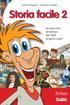 Carlo Scataglini e Annalisa Giustini Storia facile 2 Storia facile 2 Un percorso nel tempo dal 1500 ai giorni nostri Guida Editing e progettazione Francesca Cretti Collaborazione Sonia Barone Sviluppo
Carlo Scataglini e Annalisa Giustini Storia facile 2 Storia facile 2 Un percorso nel tempo dal 1500 ai giorni nostri Guida Editing e progettazione Francesca Cretti Collaborazione Sonia Barone Sviluppo
Crip (Claudio Ripamonti) Giochi e attività per imparare con un approccio logico-divertente. Guida
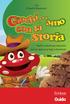 Crip (Claudio Ripamonti) Giochi e attività per imparare con un approccio logico-divertente Guida Editing e progettazione Silvia Larentis Sviluppo software Walter Eccher Coordinamento tecnico Matteo Adami
Crip (Claudio Ripamonti) Giochi e attività per imparare con un approccio logico-divertente Guida Editing e progettazione Silvia Larentis Sviluppo software Walter Eccher Coordinamento tecnico Matteo Adami
Crip (Claudio Ripamonti) Giochi e attività per imparare con un approccio logico-divertente. Guida
 Crip (Claudio Ripamonti) Giochi e attività per imparare con un approccio logico-divertente Guida Editing e progettazione Serena Larentis Sviluppo software Walter Eccher Coordinamento tecnico Matteo Adami
Crip (Claudio Ripamonti) Giochi e attività per imparare con un approccio logico-divertente Guida Editing e progettazione Serena Larentis Sviluppo software Walter Eccher Coordinamento tecnico Matteo Adami
Primi esercizi di lettura
 Emanuele Gagliardini Primi esercizi di lettura Avviamento alla comprensione del testo Guida Editing e progettazione Nicoletta Rivelli Sviluppo software Adriano Costa Coordinamento tecnico Matteo Adami
Emanuele Gagliardini Primi esercizi di lettura Avviamento alla comprensione del testo Guida Editing e progettazione Nicoletta Rivelli Sviluppo software Adriano Costa Coordinamento tecnico Matteo Adami
Carlo Scataglini, Annalisa Giustini e Maria Elena Rotilio. Scienze facili 1. Gli esseri viventi, l uomo e l ambiente. Guida
 Carlo Scataglini, Annalisa Giustini e Maria Elena Rotilio Scienze facili 1 Gli esseri viventi, l uomo e l ambiente Guida Editing e progettazione Francesca Cretti Sviluppo software Daniele De Martin Walter
Carlo Scataglini, Annalisa Giustini e Maria Elena Rotilio Scienze facili 1 Gli esseri viventi, l uomo e l ambiente Guida Editing e progettazione Francesca Cretti Sviluppo software Daniele De Martin Walter
PARTE. Maria Arici e Paola Maniotti. La scuola a colori. Percorsi per apprendere e insegnare l italiano L2. Guida. Erickson
 Maria Arici e Paola Maniotti La scuola a colori Percorsi per apprendere e insegnare l italiano L2 Guida Erickson PARTE 2a Editing Serena Larentis Impaginazione Tania Osele Copertina Riccardo Beatrici Stampa
Maria Arici e Paola Maniotti La scuola a colori Percorsi per apprendere e insegnare l italiano L2 Guida Erickson PARTE 2a Editing Serena Larentis Impaginazione Tania Osele Copertina Riccardo Beatrici Stampa
AbIlItà di scrittura 2
 Ilaria Fortunato e Cristino Volpe RECUPERO IN... AbIlItà di scrittura 2 Dall analisi della parola alla composizione della frase RECUPERO IN Collana diretta da dario Ianes e Carlo scataglini 6 + Editing
Ilaria Fortunato e Cristino Volpe RECUPERO IN... AbIlItà di scrittura 2 Dall analisi della parola alla composizione della frase RECUPERO IN Collana diretta da dario Ianes e Carlo scataglini 6 + Editing
Comunicazione aumentativa e apprendimento della letto-scrittura 2
 Dalla frase coordinata alla costruzione del racconto Silvano Solari con la collaborazione di Giampaolo Betti Comunicazione aumentativa e apprendimento della letto-scrittura 2 Percorsi operativi per bambini
Dalla frase coordinata alla costruzione del racconto Silvano Solari con la collaborazione di Giampaolo Betti Comunicazione aumentativa e apprendimento della letto-scrittura 2 Percorsi operativi per bambini
Carlo Scataglini, Annalisa Giustini e Maria Elena Rotilio. Scienze facili 2. La materia, le forze, l universo. Guida
 Carlo Scataglini, Annalisa Giustini e Maria Elena Rotilio Scienze facili 2 La materia, le forze, l universo Guida Editing e progettazione Francesca Cretti Sviluppo software Walter Eccher Daniele De Martin
Carlo Scataglini, Annalisa Giustini e Maria Elena Rotilio Scienze facili 2 La materia, le forze, l universo Guida Editing e progettazione Francesca Cretti Sviluppo software Walter Eccher Daniele De Martin
Programma Scienza senza frontiere CSF Italia. Guida per lo studente ai corsi di lingua italiana ICoN con tutorato
 Programma Scienza senza frontiere CSF Italia Guida per lo studente ai corsi di lingua italiana ICoN con tutorato Indice 1. Esplorare il corso 1.1 Accedere al corso 1.1.1 La pagina di benvenuto 1.2 Navigare
Programma Scienza senza frontiere CSF Italia Guida per lo studente ai corsi di lingua italiana ICoN con tutorato Indice 1. Esplorare il corso 1.1 Accedere al corso 1.1.1 La pagina di benvenuto 1.2 Navigare
Allenare la concentrazione 1
 Uta Stücke Allenare la concentrazione 1 Giochi e attività per la prima e seconda classe della scuola primaria Guida Progettazione e editing Serena Larentis Sviluppo software Adriano Costa Illustrazioni
Uta Stücke Allenare la concentrazione 1 Giochi e attività per la prima e seconda classe della scuola primaria Guida Progettazione e editing Serena Larentis Sviluppo software Adriano Costa Illustrazioni
Guida al software. Registrazione e struttura del programma
 3 Guida al software Registrazione e struttura del programma Il programma si installa automaticamente nel pc creando un icona sul desktop per poterlo poi avviare. Il software è utilizzabile con qualsiasi
3 Guida al software Registrazione e struttura del programma Il programma si installa automaticamente nel pc creando un icona sul desktop per poterlo poi avviare. Il software è utilizzabile con qualsiasi
Video Scrittura (MS Word) Prima Parte
 Video Scrittura (MS Word) Prima Parte Ripasso/approfondimento: Gestione Cartelle/File Crea una cartella UTE Informatica Base sul Desktop Click destro sul Desktop Posizionarsi su Nuovo Cliccare su Cartella
Video Scrittura (MS Word) Prima Parte Ripasso/approfondimento: Gestione Cartelle/File Crea una cartella UTE Informatica Base sul Desktop Click destro sul Desktop Posizionarsi su Nuovo Cliccare su Cartella
Note APRIRE IL PROGRAMMA EXCEL
 APRIRE IL PROGRAMMA EXCEL 1. Fai clic sul pulsante Start. 2. Fai scorrere l elenco dei programmi e a seconda della versione del tuo Windows: a. Fai clic su Microsoft Office e/o b. Fai clic su Microsoft
APRIRE IL PROGRAMMA EXCEL 1. Fai clic sul pulsante Start. 2. Fai scorrere l elenco dei programmi e a seconda della versione del tuo Windows: a. Fai clic su Microsoft Office e/o b. Fai clic su Microsoft
Guida alle funzioni principali
 Guida alle funzioni principali www.utax.it +39 02 895861 marketing@utax.it 1 Indice Come accedere al menu LUX... 3 Come usare il menu LUX... 4 Come configurare la connessione Wi-Fi... 5 Come impostare
Guida alle funzioni principali www.utax.it +39 02 895861 marketing@utax.it 1 Indice Come accedere al menu LUX... 3 Come usare il menu LUX... 4 Come configurare la connessione Wi-Fi... 5 Come impostare
Prepararsi ai problemi aritmetici di scuola secondaria
 Maria Chiara Passolunghi e Marzia Bizzaro Prepararsi ai problemi aritmetici di scuola secondaria Training per un passaggio effi cace dalla scuola primaria alla secondaria di primo grado Guida Editing e
Maria Chiara Passolunghi e Marzia Bizzaro Prepararsi ai problemi aritmetici di scuola secondaria Training per un passaggio effi cace dalla scuola primaria alla secondaria di primo grado Guida Editing e
Comprensione e produzione verbale 2
 Ilaria Pagni Comprensione e produzione verbale 2 Altre storie e attività per il recupero e il potenziamento Guida Editing e progettazione Silvia Larentis Susanna Tassinari Sviluppo software Walter Eccher
Ilaria Pagni Comprensione e produzione verbale 2 Altre storie e attività per il recupero e il potenziamento Guida Editing e progettazione Silvia Larentis Susanna Tassinari Sviluppo software Walter Eccher
Fondamenti di informatica. Word Elaborazione di testi
 Fondamenti di informatica Word Elaborazione di testi INTRODUZIONE Cos è Word? Word è un word processor WYSIWYG (What You See Is What You Get) in grado di soddisfare molte esigenze di word processing e
Fondamenti di informatica Word Elaborazione di testi INTRODUZIONE Cos è Word? Word è un word processor WYSIWYG (What You See Is What You Get) in grado di soddisfare molte esigenze di word processing e
Patrizio E. Tressoldi. Scrivere Testi Facilmente. Tutor multimediale per la produzione del testo scritto
 Patrizio E. Tressoldi Anna Maria Re Scrivere Testi Facilmente Tutor multimediale per la produzione del testo scritto Progettazione e editing Silvia Larentis Progettazione tecnica Daniele De Martin Sviluppo
Patrizio E. Tressoldi Anna Maria Re Scrivere Testi Facilmente Tutor multimediale per la produzione del testo scritto Progettazione e editing Silvia Larentis Progettazione tecnica Daniele De Martin Sviluppo
Word Elaborazione di testi
 Fondamenti di informatica Cos è Word? Word è un word processor WYSIWYG (What You See Is What You Get) in grado di soddisfare molte esigenze di word processing e desktop publishing Word Elaborazione di
Fondamenti di informatica Cos è Word? Word è un word processor WYSIWYG (What You See Is What You Get) in grado di soddisfare molte esigenze di word processing e desktop publishing Word Elaborazione di
Sistemi Informatici per il supporto alle decisioni Modulo 1. Database: concetti introduttivi
 Sistemi Informatici per il supporto alle decisioni Modulo 1 Database: concetti introduttivi Iniziamo questi primi passi introducendo alcune definizioni e concetti fondamentali su questo particolare software,
Sistemi Informatici per il supporto alle decisioni Modulo 1 Database: concetti introduttivi Iniziamo questi primi passi introducendo alcune definizioni e concetti fondamentali su questo particolare software,
Sistema operativo Mac OS X
 Attività operative Personalizzare la scrivania. La personalizzazione viene attivata direttamente dal Dock facendo clic sull icona Preferenze di sistema. MODALITÀ ALTERNATIVA 1 Scrivania e salvaschermo.
Attività operative Personalizzare la scrivania. La personalizzazione viene attivata direttamente dal Dock facendo clic sull icona Preferenze di sistema. MODALITÀ ALTERNATIVA 1 Scrivania e salvaschermo.
Le difficoltà ortografiche 4
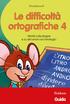 Elisa Quintarelli Le difficoltà ortografiche 4 Attività sulle doppie e su altri errori non fonologici Guida Progettazione e editing Silvia Larentis Serena Larentis Sviluppo software Adriano Costa Illustrazioni
Elisa Quintarelli Le difficoltà ortografiche 4 Attività sulle doppie e su altri errori non fonologici Guida Progettazione e editing Silvia Larentis Serena Larentis Sviluppo software Adriano Costa Illustrazioni
Risolvere problemi aritmetici
 Antonella D Amico, Maria Chiara Passolunghi e Rossana La Porta Risolvere problemi aritmetici Test e training su comprensione, rappresentazione, categorizzazione, pianifi cazione e memoria Guida Editing
Antonella D Amico, Maria Chiara Passolunghi e Rossana La Porta Risolvere problemi aritmetici Test e training su comprensione, rappresentazione, categorizzazione, pianifi cazione e memoria Guida Editing
Erickson E L OSPEDALE DELLE MERAVIGLIE. Giochi e attività per aiutare i piccoli pazienti oncologici e i loro familiari
 Paolo Cornaglia Ferraris, Momcilo Jankovic e Bill Niada LA MAGICA CLEME E L OSPEDALE DELLE MERAVIGLIE Giochi e attività per aiutare i piccoli pazienti oncologici e i loro familiari Illustrazioni di Claudia
Paolo Cornaglia Ferraris, Momcilo Jankovic e Bill Niada LA MAGICA CLEME E L OSPEDALE DELLE MERAVIGLIE Giochi e attività per aiutare i piccoli pazienti oncologici e i loro familiari Illustrazioni di Claudia
Capitolo 2. Figura 21. Inserimento dati
 Capitolo 2 INSERIMENTO DI DATI In ogni cella del foglio di lavoro è possibile inserire dati che possono essere di tipo testuale o numerico, oppure è possibile inserire formule le quali hanno la caratteristica
Capitolo 2 INSERIMENTO DI DATI In ogni cella del foglio di lavoro è possibile inserire dati che possono essere di tipo testuale o numerico, oppure è possibile inserire formule le quali hanno la caratteristica
VADEMECUM ESSENZIALE PER L.I.M. <<ActiveInspire>>
 VADEMECUM ESSENZIALE PER L.I.M. - Effettuare collegamenti e accendere LIM Se, una volta accesa la LIM non compare la Barra dei menu, aprire Menu principale + Visualizza + Barra dei menu,
VADEMECUM ESSENZIALE PER L.I.M. - Effettuare collegamenti e accendere LIM Se, una volta accesa la LIM non compare la Barra dei menu, aprire Menu principale + Visualizza + Barra dei menu,
MANUALE UTENTE UPLOADER JAVA
 MANUALE UTENTE UPLOADER JAVA Indice 1. Accesso all applicazione 2 2. Selezionare e aprire una cartella 2 3. Caricare file e cartelle 3 4. Scaricare un file o una cartella 6 5. Funzioni avanzate 8 6. Aggiornare
MANUALE UTENTE UPLOADER JAVA Indice 1. Accesso all applicazione 2 2. Selezionare e aprire una cartella 2 3. Caricare file e cartelle 3 4. Scaricare un file o una cartella 6 5. Funzioni avanzate 8 6. Aggiornare
Guida alle funzioni principali
 Guida alle funzioni principali www.utax.it +39 02 895861 marketing@utax.it 1 Indice Come accedere al menu LUX... 3 Come usare il menu LUX... 4 Come configurare la connessione Wi-Fi... 5 Come impostare
Guida alle funzioni principali www.utax.it +39 02 895861 marketing@utax.it 1 Indice Come accedere al menu LUX... 3 Come usare il menu LUX... 4 Come configurare la connessione Wi-Fi... 5 Come impostare
Produzione del testo scritto 1
 Luciana Ferraboschi e Nadia Meini Produzione del testo scritto 1 Dal riconoscimento di parole alla costruzione di frasi Guida Editing e progettazione Silvia Larentis Collaborazione Francesca Cretti Sviluppo
Luciana Ferraboschi e Nadia Meini Produzione del testo scritto 1 Dal riconoscimento di parole alla costruzione di frasi Guida Editing e progettazione Silvia Larentis Collaborazione Francesca Cretti Sviluppo
L INTERFACCIA GRAFICA DI EXCEL
 Dopo l avvio del foglio elettronico apparirà un interfaccia grafica nella quale verrà aperta una nuova cartella di lavoro alla quale il PC assegnerà automaticamente il nome provvisorio di Cartel1. La cartella
Dopo l avvio del foglio elettronico apparirà un interfaccia grafica nella quale verrà aperta una nuova cartella di lavoro alla quale il PC assegnerà automaticamente il nome provvisorio di Cartel1. La cartella
STAT EXPRESS. Manuale Utente. Versione 1.0. Copyright ArtWare Tutti i diritti riservati
 STAT EXPRESS Manuale Utente Versione 1.0 Copyright 2001-2004 ArtWare Tutti i diritti riservati STAT-Express Manuale dell utente 2001-2004 ArtWare. Tutti i diritti riservati Il logo ArtWare è un marchio
STAT EXPRESS Manuale Utente Versione 1.0 Copyright 2001-2004 ArtWare Tutti i diritti riservati STAT-Express Manuale dell utente 2001-2004 ArtWare. Tutti i diritti riservati Il logo ArtWare è un marchio
INDICAZIONI UTILI ALL UTILIZZO NUOVA POSTA ELETTRONICA
 INDICAZIONI UTILI ALL UTILIZZO NUOVA POSTA ELETTRONICA Accesso alla casella di posta Personale L accesso può avvenire o partendo dall area riservata del sito web (Intranet) selezionando Web Mail Fig. 1
INDICAZIONI UTILI ALL UTILIZZO NUOVA POSTA ELETTRONICA Accesso alla casella di posta Personale L accesso può avvenire o partendo dall area riservata del sito web (Intranet) selezionando Web Mail Fig. 1
14Ex-Cap11.qxd :20 Pagina Le macro
 14Ex-Cap11.qxd 21-12-2006 11:20 Pagina 203 11 Le macro Creare le macro Registrare una macro Eseguire una macro Riferimenti assoluti e relativi nelle macro Assegnare un pulsante a una macro Modificare una
14Ex-Cap11.qxd 21-12-2006 11:20 Pagina 203 11 Le macro Creare le macro Registrare una macro Eseguire una macro Riferimenti assoluti e relativi nelle macro Assegnare un pulsante a una macro Modificare una
LEZIONE 3 OpenOffice USO DELLA STAMPANTE: CREARE E SALVARE UN TESTO: STILE DI UN TESTO: o Stampare
 LEZIONE 3 OpenOffice CREARE E SALVARE UN TESTO: o Introduzione a Writer o Guida in linea o Gestione dei documenti USO DELLA STAMPANTE: o Stampare STILE DI UN TESTO: o Scrivere un testo o Taglia, copia
LEZIONE 3 OpenOffice CREARE E SALVARE UN TESTO: o Introduzione a Writer o Guida in linea o Gestione dei documenti USO DELLA STAMPANTE: o Stampare STILE DI UN TESTO: o Scrivere un testo o Taglia, copia
Operazioni preliminari: creare una cartella in Documenti
 Operazioni preliminari: creare una cartella in Documenti 1. Fare clic in successione su Start (cerchio con il logo Microsoft in basso a sinistra), Documenti. 2. Cliccare su Nuova cartella comparirà una
Operazioni preliminari: creare una cartella in Documenti 1. Fare clic in successione su Start (cerchio con il logo Microsoft in basso a sinistra), Documenti. 2. Cliccare su Nuova cartella comparirà una
AVVIO DI FAITH. NOME UTENTE: Viene proposto l ultimo utente utilizzato; nella versione Dimostrativa troverete Amministratore ;
 AVVIO DI FAITH Cliccare sull icona presente sul desktop del Vostro computer. A questo punto verrà visualizzata la finestra di autenticazione dove inserire: NOME UTENTE: Viene proposto l ultimo utente utilizzato;
AVVIO DI FAITH Cliccare sull icona presente sul desktop del Vostro computer. A questo punto verrà visualizzata la finestra di autenticazione dove inserire: NOME UTENTE: Viene proposto l ultimo utente utilizzato;
I Quaderni di LAPSUS n 3 f. CmapTools PASSO A PASSO: aggiungere risorse
 PROGETTO LAPSUS LAboratorio per la Promozione nelle Scuole dell Uso consapevole del Software I Quaderni di LAPSUS n 3 f CmapTools PASSO A PASSO: aggiungere risorse A cura di Matilde Fiameni Marzo 2006
PROGETTO LAPSUS LAboratorio per la Promozione nelle Scuole dell Uso consapevole del Software I Quaderni di LAPSUS n 3 f CmapTools PASSO A PASSO: aggiungere risorse A cura di Matilde Fiameni Marzo 2006
Inserire un nuovo foglio
 Excel Base- Lezione 2 Inserire un nuovo foglio 1. Nella parte inferiore della finestra di lavoro sulla sinistra, fare clic sulla linguetta del foglio, a sinistra del quale se ne desidera aggiungere uno
Excel Base- Lezione 2 Inserire un nuovo foglio 1. Nella parte inferiore della finestra di lavoro sulla sinistra, fare clic sulla linguetta del foglio, a sinistra del quale se ne desidera aggiungere uno
Attività (1) Metodologia: Learning by doing. Tempistica: 50 minuti circa
 Requisiti: per eseguire l attività occorre che il software autore NOTEBOOK 11 sia preinstallato sul computer. Per info e download vedere il seguente url: SMART: http://www.smarttech.com/it/ Attività (1)
Requisiti: per eseguire l attività occorre che il software autore NOTEBOOK 11 sia preinstallato sul computer. Per info e download vedere il seguente url: SMART: http://www.smarttech.com/it/ Attività (1)
MANUALE di MOVIE MAKER
 MANUALE di MOVIE MAKER Indice cliccabile 1. La struttura di Movie Maker 2. Aggiungere video e foto 3. Assegnare una durata video ed effetti visivi ad un file immagine 4. Dividere e ritagliare un file video
MANUALE di MOVIE MAKER Indice cliccabile 1. La struttura di Movie Maker 2. Aggiungere video e foto 3. Assegnare una durata video ed effetti visivi ad un file immagine 4. Dividere e ritagliare un file video
LEZIONE 6 Esercitazione
 LEZIONE 6 Esercitazione Leggere con attenzione e svolgere l esercizio punto per punto. Istruzioni: 1. Accendere il PC 2. Effettuare il Login a) Inserire il Nome utente e la Password negli appositi campi
LEZIONE 6 Esercitazione Leggere con attenzione e svolgere l esercizio punto per punto. Istruzioni: 1. Accendere il PC 2. Effettuare il Login a) Inserire il Nome utente e la Password negli appositi campi
Sviluppare le competenze pragmatiche
 Sara Vegini Sviluppare le competenze pragmatiche Giochi e attività per il recupero e il potenziamento del linguaggio Guida Editing e progettazione Serena Larentis Sviluppo software Walter Eccher Illustrazioni
Sara Vegini Sviluppare le competenze pragmatiche Giochi e attività per il recupero e il potenziamento del linguaggio Guida Editing e progettazione Serena Larentis Sviluppo software Walter Eccher Illustrazioni
DURATA DEL CORSO: 15 LEZIONI (2ore) Tutti i martedì e venerdì dal 14 aprile al 12 giugno
 DURATA DEL CORSO: 15 LEZIONI (2ore) Tutti i martedì e venerdì dal 14 aprile al 12 giugno Questo materiale è reperibile a questo indirizzo: http://diego72.altervista.org/corso-informatica-di-base/ PASSWORD:
DURATA DEL CORSO: 15 LEZIONI (2ore) Tutti i martedì e venerdì dal 14 aprile al 12 giugno Questo materiale è reperibile a questo indirizzo: http://diego72.altervista.org/corso-informatica-di-base/ PASSWORD:
DEFINIZIONI SMART E RELATIVE ESERCITAZIONI. MODULO 4 Realizzazione di semplici presentazioni multimediali
 DEFINIZIONI SMART E RELATIVE ESERCITAZIONI MODULO 4 Realizzazione di semplici presentazioni multimediali MODULO 4 REALIZZAZIONE DI SEMPLICI PRESENTAZIONI MULTIMEDIALI Sviluppare una presentazione Le presentazioni
DEFINIZIONI SMART E RELATIVE ESERCITAZIONI MODULO 4 Realizzazione di semplici presentazioni multimediali MODULO 4 REALIZZAZIONE DI SEMPLICI PRESENTAZIONI MULTIMEDIALI Sviluppare una presentazione Le presentazioni
Operazioni preliminari: creare una cartella in Documenti
 Operazioni preliminari: creare una cartella in Documenti 1. Fare clic in successione su Start (cerchio con il logo Microsoft in basso a sinistra), Documenti. 2. Cliccare su Nuova cartella comparirà una
Operazioni preliminari: creare una cartella in Documenti 1. Fare clic in successione su Start (cerchio con il logo Microsoft in basso a sinistra), Documenti. 2. Cliccare su Nuova cartella comparirà una
CORSO DI FORMAZIONE DOCENTI DELLE SCUOLE PUBBLICHE A GESTIONE PRIVATA ECDL, LA PATENTE EUROPEA PER L USO DEL COMPUTER GUIDA SINTETICA
 M ECDL ECDL, LA PATENTE EUROPEA PER L USO DEL COMPUTER LA POSTA ELETTRONICA Parte Generale GUIDA SINTETICA 1 - Primi passi Aprire il programma di posta elettronica Outlook Express Aprire la cassetta delle
M ECDL ECDL, LA PATENTE EUROPEA PER L USO DEL COMPUTER LA POSTA ELETTRONICA Parte Generale GUIDA SINTETICA 1 - Primi passi Aprire il programma di posta elettronica Outlook Express Aprire la cassetta delle
Relazioni. Microsoft Access. Relazioni. Relazioni
 Relazioni Microsoft Access Relazioni In Access, le relazioni non sono le relazioni del modello relazionale! Relazioni: legate ai concetti di Join Integrità referenziale Relazioni I tipi di relazione possono
Relazioni Microsoft Access Relazioni In Access, le relazioni non sono le relazioni del modello relazionale! Relazioni: legate ai concetti di Join Integrità referenziale Relazioni I tipi di relazione possono
MICROSOFT OFFICE POWERPOINT Come creare presentazioni interattive di documenti.
 MICROSOFT OFFICE POWERPOINT 2007 Come creare presentazioni interattive di documenti. Che cos è Microsoft Office Powerpoint? È un software rilasciato dalla Microsoft, parte del pacchetto di Office, che
MICROSOFT OFFICE POWERPOINT 2007 Come creare presentazioni interattive di documenti. Che cos è Microsoft Office Powerpoint? È un software rilasciato dalla Microsoft, parte del pacchetto di Office, che
Windows. La prima realizzazione di un ambiente grafico si deve alla Apple (1984) per il suo Macintosh. La gestione dei file conserva la logica del DOS
 Windows La prima realizzazione di un ambiente grafico si deve alla Apple (1984) per il suo Macintosh La gestione dei file conserva la logica del DOS Funzionalità di un S.O. Gestione dei file Gestione dei
Windows La prima realizzazione di un ambiente grafico si deve alla Apple (1984) per il suo Macintosh La gestione dei file conserva la logica del DOS Funzionalità di un S.O. Gestione dei file Gestione dei
LETTOSCRITTURA. Guida. Inserzioni di lettere con supporto grafemico. Emanuele Gagliardini
 Emanuele Gagliardini LETTOSCRITTURA Inserzioni di lettere con supporto grafemico Programma intensivo e graduale per gli interventi didattici e riabilitativi 2 Guida Editing e progettazione Stefania Sartori
Emanuele Gagliardini LETTOSCRITTURA Inserzioni di lettere con supporto grafemico Programma intensivo e graduale per gli interventi didattici e riabilitativi 2 Guida Editing e progettazione Stefania Sartori
USO DELLA TASTIERA E DEL MOUSE
 USO DELLA TASTIERA E DEL MOUSE Tratto da: M. Nanni, M. Savioli, S. Morettini TECNOLOGIE INFORMATICHE - Le Monnier Scuola 1 USO DEL MOUSE AZIONE Clic con il tasto sinistro Clic con il tasto destro Doppio
USO DELLA TASTIERA E DEL MOUSE Tratto da: M. Nanni, M. Savioli, S. Morettini TECNOLOGIE INFORMATICHE - Le Monnier Scuola 1 USO DEL MOUSE AZIONE Clic con il tasto sinistro Clic con il tasto destro Doppio
USO DELLA TASTIERA E DEL MOUSE
 USO DELLA TASTIERA E DEL MOUSE Tratto da: M. Nanni, M. Savioli, S. Morettini TECNOLOGIE INFORMATICHE - Le Monnier Scuola 1 AZIONE Clic con il tasto sinistro Clic con il tasto destro Doppio Clic con il
USO DELLA TASTIERA E DEL MOUSE Tratto da: M. Nanni, M. Savioli, S. Morettini TECNOLOGIE INFORMATICHE - Le Monnier Scuola 1 AZIONE Clic con il tasto sinistro Clic con il tasto destro Doppio Clic con il
Microsoft Visual Basic
 Microsoft Visual Basic Excel Pag. 1 a 10 Sommario Visual Basic:... 3 Interfaccia Grafica... 3 Macro registrate... 4 Utilizzo della macro... 5 Per abbinare una combinazione di tasti dopo aver registrato
Microsoft Visual Basic Excel Pag. 1 a 10 Sommario Visual Basic:... 3 Interfaccia Grafica... 3 Macro registrate... 4 Utilizzo della macro... 5 Per abbinare una combinazione di tasti dopo aver registrato
Dallo stampato maiuscolo allo script, inserzioni ed elisione di sillabe, scelta di parole
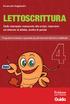 Emanuele Gagliardini LETTOSCRITTURA Dallo stampato maiuscolo allo script, inserzioni ed elisione di sillabe, scelta di parole Programma intensivo e graduale per gli interventi didattici e riabilitativi
Emanuele Gagliardini LETTOSCRITTURA Dallo stampato maiuscolo allo script, inserzioni ed elisione di sillabe, scelta di parole Programma intensivo e graduale per gli interventi didattici e riabilitativi
Questo materiale è reperibile a questo indirizzo: PAS
 Questo materiale è reperibile a questo indirizzo: http://diego72.altervista.org/ PAS Comunicazione elettronica - Libero Posta elettronica Libero Mail Accedere a Libero Mail Accedi da qui Link pagina Pagina
Questo materiale è reperibile a questo indirizzo: http://diego72.altervista.org/ PAS Comunicazione elettronica - Libero Posta elettronica Libero Mail Accedere a Libero Mail Accedi da qui Link pagina Pagina
ESERCIZIO N. 4 Primo passaggio: Creare una cartella
 ESERCIZIO N. 4 Primo passaggio: Creare una cartella 1. Fare clic in successione sul cerchio con il logo Microsoft in basso a sinistra > Documenti. 2. Cliccare su Nuova cartella. 3. Digitare il nome che
ESERCIZIO N. 4 Primo passaggio: Creare una cartella 1. Fare clic in successione sul cerchio con il logo Microsoft in basso a sinistra > Documenti. 2. Cliccare su Nuova cartella. 3. Digitare il nome che
Crip (Claudio Ripamonti) Giochi... amo. Giochi per sviluppare le abilità logico-matematiche. Guida
 Crip (Claudio Ripamonti) Giochi... amo Giochi per sviluppare le abilità logico-matematiche Guida Editing e progettazione Silvia Larentis Nicoletta Rivelli Sviluppo software Adriano Costa Collaborazione
Crip (Claudio Ripamonti) Giochi... amo Giochi per sviluppare le abilità logico-matematiche Guida Editing e progettazione Silvia Larentis Nicoletta Rivelli Sviluppo software Adriano Costa Collaborazione
INSTALLAZIONE DI GM2000
 GM2000 GUIDA ALL INSTALLAZIONE 1 16/03/08 INSTALLAZIONE DI GM2000 Inserire il CD di GM2000 nell'alloggiamento per CD Rom e attendere che parta l' autorun. Selezionare il drive sorgente che contiene il
GM2000 GUIDA ALL INSTALLAZIONE 1 16/03/08 INSTALLAZIONE DI GM2000 Inserire il CD di GM2000 nell'alloggiamento per CD Rom e attendere che parta l' autorun. Selezionare il drive sorgente che contiene il
Uso del computer e gestione dei file con Windows
 Uso del computer e gestione dei file con Windows PRIMI PASSI COL COMPUTER Avviare il computer Premere il tasto di accensione Spegnere il computer Pulsanti Start Spegni computer Spegni Riavviare il computer
Uso del computer e gestione dei file con Windows PRIMI PASSI COL COMPUTER Avviare il computer Premere il tasto di accensione Spegnere il computer Pulsanti Start Spegni computer Spegni Riavviare il computer
BREVE GUIDA ALL UTILIZZO DI
 BREVE GUIDA ALL UTILIZZO DI Concetti generali di PowerPoint Aprire PowerPoint L apertura del programma Microsoft PowerPoint dipende dal sistema operativo che si utilizza per la gestione del computer. In
BREVE GUIDA ALL UTILIZZO DI Concetti generali di PowerPoint Aprire PowerPoint L apertura del programma Microsoft PowerPoint dipende dal sistema operativo che si utilizza per la gestione del computer. In
GIORNALE dell INSEGNANTE
 ISTITUTO COMPRENSIVO DI LENO (BS) REGISTRO on-line GIORNALE dell INSEGNANTE TUTORIAL - indicazioni operative per il registro dell insegnante di sostegno. Presentazione curata dall ins.te SEROLI ANGELO
ISTITUTO COMPRENSIVO DI LENO (BS) REGISTRO on-line GIORNALE dell INSEGNANTE TUTORIAL - indicazioni operative per il registro dell insegnante di sostegno. Presentazione curata dall ins.te SEROLI ANGELO
Manuale rapido agenda Zimbra. Per entrare nella propria agenda via web digitare il link https://smail.regione.toscana.it
 Manuale rapido agenda Zimbra Per entrare nella propria agenda via web digitare il link https://smail.regione.toscana.it Inserire Nome utente = indirizzo di posta elettronica (es. nome.cognome@regione.toscana.it)
Manuale rapido agenda Zimbra Per entrare nella propria agenda via web digitare il link https://smail.regione.toscana.it Inserire Nome utente = indirizzo di posta elettronica (es. nome.cognome@regione.toscana.it)
Storia facile per la classe terza
 Carlo Scataglini Storia facile per la classe terza CON LA LIM L origine della Terra e la Preistoria SCUOLA PRIMARIA Guida Editing e progettazione Silvia Larentis Sviluppo software Walter Eccher Adriano
Carlo Scataglini Storia facile per la classe terza CON LA LIM L origine della Terra e la Preistoria SCUOLA PRIMARIA Guida Editing e progettazione Silvia Larentis Sviluppo software Walter Eccher Adriano
GUIDA UTILIZZO CLASSROOM GOOGLE APPS FOR EDUCATION
 GUIDA UTILIZZO CLASSROOM GOOGLE APPS FOR EDUCATION 1. Collegarsi a Google e cliccare su ACCEDI 2. Inserire la password per il proprio account istituzionale fornito dalla scuola: nome.congnome@scuolelampedusa.it
GUIDA UTILIZZO CLASSROOM GOOGLE APPS FOR EDUCATION 1. Collegarsi a Google e cliccare su ACCEDI 2. Inserire la password per il proprio account istituzionale fornito dalla scuola: nome.congnome@scuolelampedusa.it
Questo materiale è reperibile a questo indirizzo:
 Questo materiale è reperibile a questo indirizzo: http://diego72.altervista.org/ Comunicazione elettronica - Gmail Posta elettronica Gmail Accedere a Gmail Accedi da qui Registrati da qui Link pagina Pagina
Questo materiale è reperibile a questo indirizzo: http://diego72.altervista.org/ Comunicazione elettronica - Gmail Posta elettronica Gmail Accedere a Gmail Accedi da qui Registrati da qui Link pagina Pagina
Guida all'utilizzo della piattaforma e-learning
 Corsi di specializzazione per le attività di sostegno Guida all'utilizzo della piattaforma e-learning Per utilizzare la piattaforma e-learning dei corsi di specializzazione per le attività di sostegno
Corsi di specializzazione per le attività di sostegno Guida all'utilizzo della piattaforma e-learning Per utilizzare la piattaforma e-learning dei corsi di specializzazione per le attività di sostegno
Manuale registro elettronico per docenti
 Manuale registro elettronico per docenti INDICE 1. EFFETTUARE L ACCESSO 2. GESTIONE REGISTRI 3. LAVORARE SUI REGISTRI 4. LAVORARE SUGLI SCRUTINI 5. CAMBIARE PASSWORD 6. PROGRAMMAZIONE 7. USCITA 1. Effettuare
Manuale registro elettronico per docenti INDICE 1. EFFETTUARE L ACCESSO 2. GESTIONE REGISTRI 3. LAVORARE SUI REGISTRI 4. LAVORARE SUGLI SCRUTINI 5. CAMBIARE PASSWORD 6. PROGRAMMAZIONE 7. USCITA 1. Effettuare
GUIDA ALL ESAME ECDL
 ISTITUTO DI ISTRUZIONE SUPERIORE Liceo Scientifico Istituto Tecnico Industrial ALDO MORO Via Gallo Pecca n. 4/6 10086 RIVAROLO CANAVESE PRIMA DI INIZIARE L ESAME LEGGI ATTENTAMENTE IL PRESENTE FASCICOLO
ISTITUTO DI ISTRUZIONE SUPERIORE Liceo Scientifico Istituto Tecnico Industrial ALDO MORO Via Gallo Pecca n. 4/6 10086 RIVAROLO CANAVESE PRIMA DI INIZIARE L ESAME LEGGI ATTENTAMENTE IL PRESENTE FASCICOLO
INTRODUZIONE A WORD CHE COS E WORD AVVIARE E CHIUDERE WORD INTERFACCIA UTENTE DI WORD
 INTRODUZIONE A WORD CHE COS E WORD Word è il software che consente di creare documenti testuali utilizzando un computer. Consente anche di inserire nel documento oggetti come: Fotografie Immagini Disegni
INTRODUZIONE A WORD CHE COS E WORD Word è il software che consente di creare documenti testuali utilizzando un computer. Consente anche di inserire nel documento oggetti come: Fotografie Immagini Disegni
Una parte consistente del materiale di questa presentazione riprende il contenuto del libro di riferimento del corso:
 Una parte consistente del materiale di questa presentazione riprende il contenuto del libro di riferimento del corso: INTRODUZIONE 1. Computer e Dispositivi 2. Desktop, icone e impostazioni 3. Testi e
Una parte consistente del materiale di questa presentazione riprende il contenuto del libro di riferimento del corso: INTRODUZIONE 1. Computer e Dispositivi 2. Desktop, icone e impostazioni 3. Testi e
Sviluppare l intelligenza numerica
 Daniela Lucangeli, Silvana Daniela Poli e Lucangeli, Adriana Molin Silvana Poli e Adriana Molin Sviluppare l intelligenza numerica SVILUPPARE L INTELLIGENZA NUMERICA 2 Attività e giochi su conteggio, quantità
Daniela Lucangeli, Silvana Daniela Poli e Lucangeli, Adriana Molin Silvana Poli e Adriana Molin Sviluppare l intelligenza numerica SVILUPPARE L INTELLIGENZA NUMERICA 2 Attività e giochi su conteggio, quantità
Operazioni preliminari: creare una cartella in Documenti
 Operazioni preliminari: creare una cartella in Documenti 1. Fare clic in successione su Start (cerchio con il logo Microsoft in basso a sinistra), Documenti. 2. Cliccare su Nuova cartella comparirà una
Operazioni preliminari: creare una cartella in Documenti 1. Fare clic in successione su Start (cerchio con il logo Microsoft in basso a sinistra), Documenti. 2. Cliccare su Nuova cartella comparirà una
Imparare le tabelline
 Camillo Bortolato Imparare le tabelline con il metodo analogico anche s ulla LIM Guida Progettazione e editing Silvia Larentis Sviluppo software Adriano Costa Grafica, animazioni e illustrazioni Enrico
Camillo Bortolato Imparare le tabelline con il metodo analogico anche s ulla LIM Guida Progettazione e editing Silvia Larentis Sviluppo software Adriano Costa Grafica, animazioni e illustrazioni Enrico
> P o w e r D O C < Gestione documenti e files
 > P o w e r D O C < Gestione documenti e files Guida rapida all utilizzo del software (rev. 1.0 - martedì 4 dicembre 2018) INSTALLAZIONE, ATTIVAZIONE E CONFIGURAZIONE INIZIALE ESECUZIONE DEL SOFTWARE INSERIMENTO
> P o w e r D O C < Gestione documenti e files Guida rapida all utilizzo del software (rev. 1.0 - martedì 4 dicembre 2018) INSTALLAZIONE, ATTIVAZIONE E CONFIGURAZIONE INIZIALE ESECUZIONE DEL SOFTWARE INSERIMENTO
LIM 2ª parte Gruppo di lavoro h Scuola secondaria di primo grado S.G. Bosco Fara Gera d Adda
 I CARE Azione LIM 2ª parte Gruppo di lavoro h Scuola secondaria di primo grado S.G. Bosco Fara Gera d Adda Aggiunta di contenuti al software Notebook È possibile migliorare le pagine di Notebook inserendo
I CARE Azione LIM 2ª parte Gruppo di lavoro h Scuola secondaria di primo grado S.G. Bosco Fara Gera d Adda Aggiunta di contenuti al software Notebook È possibile migliorare le pagine di Notebook inserendo
ELBA Assicurazioni S.p.A.
 MANUALE OPERATIVO ELBA Assicurazioni S.p.A. Accesso al Portale Millennium Agenzia (Versione NEBULA 19/03/2012) - Lato Agenzia - MM VERSIONE NEBULA MANUALE OPERATIVO 1-29 14/03/2012 INDICE MANUALE OPERATIVO
MANUALE OPERATIVO ELBA Assicurazioni S.p.A. Accesso al Portale Millennium Agenzia (Versione NEBULA 19/03/2012) - Lato Agenzia - MM VERSIONE NEBULA MANUALE OPERATIVO 1-29 14/03/2012 INDICE MANUALE OPERATIVO
Sviluppare l intelligenza numerica
 Daniela Lucangeli, Silvana Poli e Adriana Molin Sviluppare l intelligenza numerica Attività e giochi con i numeri fi no a 10 Guida Erickson Editing Francesca Cretti Impaginazione Tania Osele Copertina
Daniela Lucangeli, Silvana Poli e Adriana Molin Sviluppare l intelligenza numerica Attività e giochi con i numeri fi no a 10 Guida Erickson Editing Francesca Cretti Impaginazione Tania Osele Copertina
Laboratorio Informatico di Base. Fogli di calcolo
 Laboratorio Informatico di Base Fogli di calcolo I Fogli elettronici Un foglio elettronico (spreadsheet) è un programma che organizza i dati in maniera tabellare. La tabella è già presente all apertura
Laboratorio Informatico di Base Fogli di calcolo I Fogli elettronici Un foglio elettronico (spreadsheet) è un programma che organizza i dati in maniera tabellare. La tabella è già presente all apertura
SCRIBUS Guida Generale
 SCRIBUS Guida Generale Introduzione Scribus è un software di impaginazione, rilasciato sotto licenza GPL (licenza pubblica generica) e può pertanto essere utilizzato liberamente. Versione utilizzata: Scribus
SCRIBUS Guida Generale Introduzione Scribus è un software di impaginazione, rilasciato sotto licenza GPL (licenza pubblica generica) e può pertanto essere utilizzato liberamente. Versione utilizzata: Scribus
WINDOWS95. 1. Avviare Windows95. Avviare Windows95 non è un problema: parte. automaticamente all accensione del computer. 2. Barra delle applicazioni
 WINDOWS95 1. Avviare Windows95 Avviare Windows95 non è un problema: parte automaticamente all accensione del computer. 2. Barra delle applicazioni 1 La barra delle applicazioni permette di richiamare le
WINDOWS95 1. Avviare Windows95 Avviare Windows95 non è un problema: parte automaticamente all accensione del computer. 2. Barra delle applicazioni 1 La barra delle applicazioni permette di richiamare le
Le difficoltà ortografiche 3
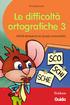 Elisa Quintarelli Le difficoltà ortografiche 3 Attività ed esercizi sui gruppi consonantici Guida Editing e progettazione Serena Larentis Sviluppo software Walter Eccher Illustrazioni Roberto Ghizzo Grafica
Elisa Quintarelli Le difficoltà ortografiche 3 Attività ed esercizi sui gruppi consonantici Guida Editing e progettazione Serena Larentis Sviluppo software Walter Eccher Illustrazioni Roberto Ghizzo Grafica
Come creare un'etichetta
 Come creare un'etichetta Pagina 17 Pagina 18 Strumento testo Lo strumento testo a sinistra dello schermo Personalizza si apre quando si clicca su una casella di testo o quando si clicca sull icona del
Come creare un'etichetta Pagina 17 Pagina 18 Strumento testo Lo strumento testo a sinistra dello schermo Personalizza si apre quando si clicca su una casella di testo o quando si clicca sull icona del
APVE in Rete Modulo 8 Excel nozioni di base e esercitazioni su economia domestica
 APVE in Rete Modulo 8 Excel nozioni di base e esercitazioni su economia domestica Programma di formazione informatica per i soci Apve di Roma maggio 2017 Argomenti Cosa è excel Come avviare il sistema
APVE in Rete Modulo 8 Excel nozioni di base e esercitazioni su economia domestica Programma di formazione informatica per i soci Apve di Roma maggio 2017 Argomenti Cosa è excel Come avviare il sistema
nome di un menu per visualizzarlo e poi selezionate facendo clic sul comando che vi interessa.
 1 (conoscere le basi di Excel) < I controlli della. Finestra > La finestra di apertura di Excel presenta una cartella di lavoro vuota; la finestra del programma occupa tutto lo spazio dello schermo, mentre
1 (conoscere le basi di Excel) < I controlli della. Finestra > La finestra di apertura di Excel presenta una cartella di lavoro vuota; la finestra del programma occupa tutto lo spazio dello schermo, mentre
M = misto I = interattivo O = open. Possibilità di interrogare il testo in maniera multimediale.
 1. Che cos è il M.I.O. BOOK Il M.I.O. BOOK è l innovativo testo multimediale contenuto nei CD-Rom o DVD-Rom allegati ai libri editi dal Gruppo Editoriale Raffaello. L acronimo M.I.O. identifica tre caratteristiche
1. Che cos è il M.I.O. BOOK Il M.I.O. BOOK è l innovativo testo multimediale contenuto nei CD-Rom o DVD-Rom allegati ai libri editi dal Gruppo Editoriale Raffaello. L acronimo M.I.O. identifica tre caratteristiche
Istruzioni per la compilazione del modulo di deposito per parti non rituali
 Istruzioni per la compilazione del modulo di deposito per parti non rituali Questa nota descrive le attività necessarie per preparare il modulo per il deposito per parti non rituali. Sommario Attività
Istruzioni per la compilazione del modulo di deposito per parti non rituali Questa nota descrive le attività necessarie per preparare il modulo per il deposito per parti non rituali. Sommario Attività
Scuolabook App. Sulle nuvole. Per lo studio. Multidevice. Design. Ebook+
 Scuolabook App Questa guida ti accompagnerà dal primo accesso all utilizzo dell Applicazione Scuolabook il software con cui potrai leggere i tuoi libri digitali sui tuoi device. Grazie all account creato
Scuolabook App Questa guida ti accompagnerà dal primo accesso all utilizzo dell Applicazione Scuolabook il software con cui potrai leggere i tuoi libri digitali sui tuoi device. Grazie all account creato
Word Introduzione
 Word 2003 - Introduzione Una panoramica su Microsoft Word 2003 1 Cos è Word 2003 è un programma di video scrittura (o word processor) prodotto da Microsoft, e fa parte del pacchetto di programmi per ufficio
Word 2003 - Introduzione Una panoramica su Microsoft Word 2003 1 Cos è Word 2003 è un programma di video scrittura (o word processor) prodotto da Microsoft, e fa parte del pacchetto di programmi per ufficio
AVVIO DI FAITH. NOME UTENTE: viene proposto l ultimo utente utilizzato; nella versione Dimostrativa troverete Amministratore ;
 AVVIO DI FAITH Cliccare sull icona presente sul desktop del Vostro computer. A questo punto verrà visualizzata la finestra di autenticazione dove inserire: NOME UTENTE: viene proposto l ultimo utente utilizzato;
AVVIO DI FAITH Cliccare sull icona presente sul desktop del Vostro computer. A questo punto verrà visualizzata la finestra di autenticazione dove inserire: NOME UTENTE: viene proposto l ultimo utente utilizzato;
Istituto Scolastico Paritario Vincenza Altamura. Scuola Primaria. Anno scolastico 2016/2017 Progettazione Didattica Disciplinare per la classe IV
 Istituto Scolastico Paritario Vincenza Altamura Anno scolastico 2016/2017 Progettazione Didattica Disciplinare per la classe IV Informatica Docente: Emanuela Marino PROGETTAZIONE DIDATTICA per la classe
Istituto Scolastico Paritario Vincenza Altamura Anno scolastico 2016/2017 Progettazione Didattica Disciplinare per la classe IV Informatica Docente: Emanuela Marino PROGETTAZIONE DIDATTICA per la classe
INDICE DEGLI ARGOMENTI
 LA FINESTRA DI WORD INDICE DEGLI ARGOMENTI OPERAZIONI SU DOCUMENTO. Pag. Digitare il testo in Word Creare un nuovo documento Apertura di un documento esistente Salvataggio di un documento Chiusura di un
LA FINESTRA DI WORD INDICE DEGLI ARGOMENTI OPERAZIONI SU DOCUMENTO. Pag. Digitare il testo in Word Creare un nuovo documento Apertura di un documento esistente Salvataggio di un documento Chiusura di un
per immagini guida avanzata Modificare il contenuto del foglio di lavoro Geometra Luigi Amato Guida Avanzata per immagini Excel 2000 1
 Modificare il contenuto del foglio di lavoro Geometra Luigi Amato Guida Avanzata per immagini Excel 2000 1 Selezione delle celle per immagini guida avanzata La cella attiva è la B7 Selezionare una cella
Modificare il contenuto del foglio di lavoro Geometra Luigi Amato Guida Avanzata per immagini Excel 2000 1 Selezione delle celle per immagini guida avanzata La cella attiva è la B7 Selezionare una cella
POWER POINT 2003. Uso del programma, sue applicazioni e strumenti di lavoro.
 Anno accademico 2010-2011 Corso di INFORMATICA Docente del corso: Prof. V. De Feo Argomento di approfondimento: POWER POINT 2003 Uso del programma, sue applicazioni e strumenti di lavoro. Gruppo di lavoro:
Anno accademico 2010-2011 Corso di INFORMATICA Docente del corso: Prof. V. De Feo Argomento di approfondimento: POWER POINT 2003 Uso del programma, sue applicazioni e strumenti di lavoro. Gruppo di lavoro:
Sistema operativo Linux Ubuntu
 Sistema operativo Linux Ubuntu Avvio e arresto del sistema Attività operative Dopo aver premuto il tasto di accensione del computer, il sistema operativo viene caricato. L immagine che compare sullo schermo
Sistema operativo Linux Ubuntu Avvio e arresto del sistema Attività operative Dopo aver premuto il tasto di accensione del computer, il sistema operativo viene caricato. L immagine che compare sullo schermo
Figura 1 - Finestra Tabella
 Capitolo IV Oggetti Creare una tabella Creare una tabella per inserire dei dati Per inserire una tabella premere il pulsante Tabella presente nella sezione Tabella della barra Inserisci. Viene visualizzata
Capitolo IV Oggetti Creare una tabella Creare una tabella per inserire dei dati Per inserire una tabella premere il pulsante Tabella presente nella sezione Tabella della barra Inserisci. Viene visualizzata
Guida a Getrix: Indice Multimedia Planimetria
 Guida a Getrix: Indice Multimedia Planimetria Multimedia - PLANIMETRIA: Crea Modifica Cancella Ottieni URL (Multimedia Planimetria) pag. 2 - Creare una Planimetria: Costruzione (Multimedia Planimetria
Guida a Getrix: Indice Multimedia Planimetria Multimedia - PLANIMETRIA: Crea Modifica Cancella Ottieni URL (Multimedia Planimetria) pag. 2 - Creare una Planimetria: Costruzione (Multimedia Planimetria
DATA-DIRECT. Manuale Utente. Versione 1.0. Copyright ArtWare Tutti i diritti riservati
 DATA-DIRECT Manuale Utente Versione 1.0 Copyright 2001-2004 ArtWare Tutti i diritti riservati DATA-Direct Manuale dell utente 2001-2004 ArtWare. Tutti i diritti riservati Il logo ArtWare è un marchio
DATA-DIRECT Manuale Utente Versione 1.0 Copyright 2001-2004 ArtWare Tutti i diritti riservati DATA-Direct Manuale dell utente 2001-2004 ArtWare. Tutti i diritti riservati Il logo ArtWare è un marchio
Capitolo V Esercitazione n. 5: Funzionalità base di Excel
 Capitolo V Esercitazione n. 5: Funzionalità base di Excel Scopo: creare un documento con Microsoft Excel 2007. PAGINA LASCIATA BIANCA INTENZIONALMENTE A Creare un documento con Office Microsoft Excel 2007
Capitolo V Esercitazione n. 5: Funzionalità base di Excel Scopo: creare un documento con Microsoft Excel 2007. PAGINA LASCIATA BIANCA INTENZIONALMENTE A Creare un documento con Office Microsoft Excel 2007
Video Scrittura (MS Word)
 Video Scrittura (MS Word) Ripasso/approfondimento: Il Menù Home di Word Rivediamo i principali comandi presenti nel Menu Home di Word A sinistra troviamo le icone dei comandi di: Taglia, Copia e Incolla.
Video Scrittura (MS Word) Ripasso/approfondimento: Il Menù Home di Word Rivediamo i principali comandi presenti nel Menu Home di Word A sinistra troviamo le icone dei comandi di: Taglia, Copia e Incolla.
